PARANDUS: Google Fit ei loe samme üheski Android-seadmes
Varia / / January 04, 2022
Kasutajad teatavad, et rakendus Google Fit ei loe samme üheski Android-seadmes. Mountain View'il põhinev otsingugigant laiendab Androidi mobiilioperatsioonisüsteemi silmaringi, pakkudes laia valikut patenteeritud rakendusi. Fit on uskumatu ja see võimaldab fitness-entusiastidel säästa aega ja raha kallite vidinate ostmisel. Terviserakenduse täpsus on vaieldav, kuid see pakub Androidi kasutajatele head teenust. Saate jälgida treeninguid ja see tuvastab, kas jooksete või kõnnite ringi.
Lehekülje sisu
-
Miks Google Fit teie seadmes samme ei loe?
- PARANDUS: Google Fit ei loe samme üheski Android-seadmes
- Lubade andmine
- Keela lubade haldur
- Andurite olek
- Logige sisse Google Fiti
- Salvestatud vormiandmete kustutamine
-
Installige Google Fit uuesti
- Alumine joon
Miks Google Fit teie seadmes samme ei loe?

Esiteks pole lisatasu paketti ja rakendus on tasuta saadaval, seega pole teenused piiratud. See on väike probleem ja saate selle lahendada, järgides allolevat lahendust. See on tarkvaraviga või tõrge, mis ei lase rakendusel teie füüsilist tegevust jälgida.
Android OS on rakendatud paljudele nutitelefonidele ja see töötab erinevate riistvarakomponentide kombinatsioonidega. Tootjal peab olema ettevõttesisene arendajate meeskond, kes parandab vigu ja tõrkeid ning optimeerib mobiilitarkvara.
A. Androidi vead
B. Google Fiti vead
C. Vigane andur
D. Vale konfiguratsioon
E. Blokeeritud load
F. Kahe terviserakenduse kokkupõrge
Reklaamid
Desinstallige või peatage mõne muu treeningurakenduse kokkupõrge Google Fitiga. Olen järginud tõhusaid lahendusi, mis taastavad rakenduse Fit võimalused.
PARANDUS: Google Fit ei loe samme üheski Android-seadmes
Te ei vaja probleemi lahendamiseks täiendavaid ega kolmanda osapoole tööriistu. Täiendava abi saamiseks ärge kõhelge broneerides kohtumist volitatud teeninduskeskusega, kuid rakendage kindlasti kõiki allpool mainitud lahendusi.
Lubade andmine
Google Fit nõuab Android-seadme lubasid, vastasel juhul ei saa see teie tegevust jälgida. Ma ei taha teid hirmutada, kuid rakendus on loodud selleks, et hoida teil silma peal 24/7 ja 365 päeva. Algoritm käivitab taustal, et saaks jälgida teie liikumist, näiteks kõndimist, sörkimist, trepiastmete loendamist ja ka reisimise ajal. Lubage mul näidata teile, millised load peaksite rakendusele Fit andma.
Reklaamid
1. Avage menüüst rakendus "Seaded".
2. Puudutage seadetes valikut Rakenduste haldamine.

3. Puudutage valikute hulgast "Rakenduse sätted".
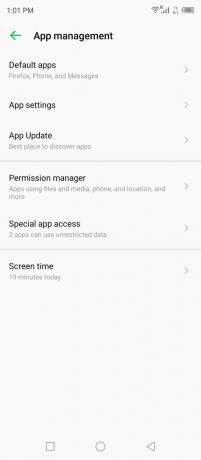
4. Otsige loendist üles "Fit" ja puudutage selle vaatamiseks.

5. Puudutage valikute hulgast „Load”.
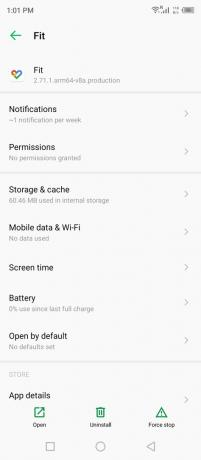
6. Puudutage valikut "Füüsiline aktiivsus".

7. Loa andmiseks puudutage nuppu "Luba".

8. Olete neile lubanud.
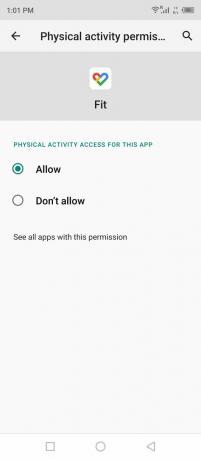
Te ei tohiks lasta sõnal "füüsiline aktiivsus" end petta ja see on oluline inimese jaoks, kes hoolib privaatsusest. Olen seda osa anduri õpetuses selgitanud ja paremaks mõistmiseks peaksite lugema kogu artiklit.
Keela lubade haldur
Android lisas operatsioonisüsteemi privaatsusfunktsioonid ja see keelab mõne aja pärast kasutamata rakendustel andmetele juurdepääsu. Ükski installitud rakendus ei saa antud loalt andmeid hankida, kui need jäävad teatud perioodiks kasutamata. Peaksite konkreetse rakenduse lubade halduri keelama, et see oleks alati esinduslik.
1. Avage avakuval rakendus "Seaded".
2. Puudutage jaotises "Rakenduste haldamine".
3. Puudutage valikute hulgast "Rakenduse sätted".
4. Otsige loendist üles "Fit" ja puudutage selle vaatamiseks.
5. Puudutage valikute hulgast „Load”.

6. Puudutage funktsiooni „Eemalda õigused, kui rakendust ei kasutata”.
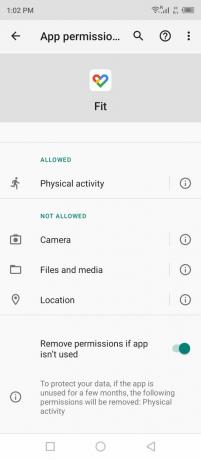
7. Olete rakenduse Fit lubade halduri edukalt keelanud.
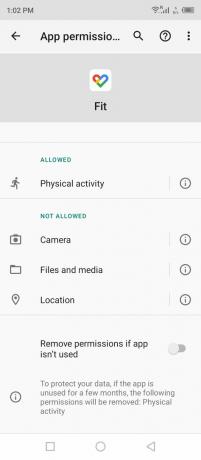
Ma ei soovita seda funktsiooni keelata ja peaksite seda kaaluma, kui privaatsus on teie jaoks oluline. Android-süsteem keelab nende rakenduste load, mida mõnda aega ei kasutata.
Andurite olek
Google Fit ei vaja teie jälgimiseks andureid, kuna see kasutab teie liikumise jälgimiseks Mapsi. Soovin anda teile täieliku ülevaate sellest, milliseid andureid kasutatakse teie füüsilise tegevuse jälgimiseks Android-telefonis. Lubage mul näidata, kuidas teada saada, millised andurid on teie telefonis ja mis seadmes ei tööta.
1. Otsige Play poest üles ja installige CPU-Z.

2. Avage rakendus ja valige ülemisest menüüst "Andurid".

3. Andurite loend kuvatakse ekraanil.

Kiirendusmõõtur, magnetomeeter, suund, güroskoop, valgus ja lähedus.
4. Pühkige alla ja leiate ülejäänud seadmesse integreeritud andurid.

Mängu pöörlemisvektori andur, GeoMagi pöörlemisvektori andur, gravitatsiooniandur, lineaarkiirenduse andur, pöörlemisvektori andur ja orientatsiooniandur.
Google Maps kasutab magnetomeetrit, kiirendusmõõturit, güroskoopi ja GPS-andurit. Seega peate veenduma, et mainitud andurid töötavad Android-seadmes hästi ja seda olen teile õpetuses näidanud.
CPU-Z mitte ainult ei loetle ekraanil olevaid andureid, vaid kuvab ka anduri teavet. Saate teada, kas üks anduritest on lakanud töötamast või mõni anduritest on vigane.
Logige sisse Google Fiti
Saate rakendusest Google Fit välja logida ja uuesti rakendusse sisse logida.
1. Avage rakendus.
2. Puudutage oma profiilipilti, mis asub paremas ülanurgas.
3. Puudutage valikut „Logi välja Google Fitist”.

4. Olete kontolt välja logitud.
Sulgege rakendus ja taaskäivitage oma Android-telefon. Logige järgmisel seansil rakendusse Fit sisse.
Salvestatud vormiandmete kustutamine
Saate Android-seadmest kustutada kõik salvestatud vormirakenduse andmed ja seda me teeme rakendusega Fit. See aga ei mõjuta füüsilise tegevuse kirjet, kuna see salvestatakse Google'i serveritesse. Jah, teie treeningute ajalugu jääb alles ja taastatakse profiili uuesti seadistamisel.
Sulgege taustal rakendus Fit.
1. Avage avakuval rakendus "Seaded".
2. Puudutage jaotises "Rakenduste haldamine".
3. Puudutage seadete jaotises valikut Rakenduse seaded.
4. Otsige loendist üles rakendus "Fit" ja see on tähestikulises järjekorras.
5. Puudutage valikut "Salvestusruum ja vahemälu".
6. Puudutage allosas olevat "Tühjenda vahemälu".

7. Puudutage vahemälu tühjendamise valiku kõrval olevat „Tühjenda salvestusruum”.
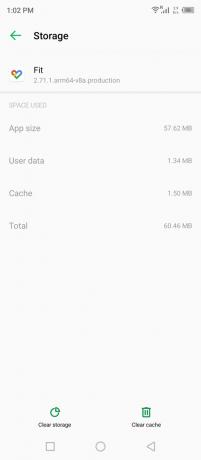
8. Puudutage kõhklemata "OK".

Märkus. Teie salvestatud andmed salvestatakse Google'i serveritesse ja see valik kustutab need ainult Android-seadmest.
9. Salvestatud vormiandmed kustutati seadmest.
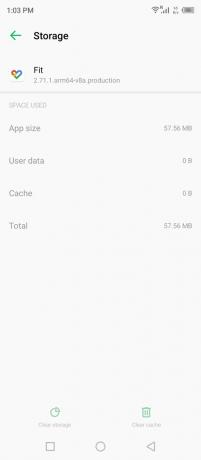
Avage rakendus ja vaadake, kas rakendus Google Fit loeb Android-seadmes samme. Peate konto uuesti seadistama, kuid teenus taastab nutitelefonis oleva teabe.
Installige Google Fit uuesti
Rakendus Fit on rikutud või on vale seade, mis ei lase teenusel jälgida teie füüsilist tegevust kogu päeva jooksul. Google Fiti uuesti installimine on viimane abinõu ja kogu ülesande rakendamiseks kulub vähem kui minut.
1. Avage Play pood ja desinstallige ning seejärel installige loendist Google Fit uuesti.

2. Avage rakendus ja valige konto.

Soovi korral saate valida uue konto ja ma valisin protsessi jaoks uue konto.
3. Sisestage andmed, sealhulgas oma vanus, kaal, sugu ja pikkus.

Märge: Lubate Google'il teie üksikasju teada saada.
Edasiseks jätkamiseks puudutage nuppu "Järgmine".
4. Puudutage nuppu "Lülita sisse", et lubada Google'il teie tegevusi jälgida.

5. Puudutage hüpikakna kinnitusdialoogis nuppu "Luba".
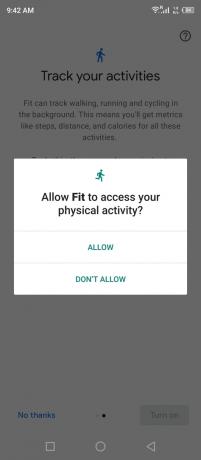
6. Google hakkab uuesti teie andmeid jälgima.

Teenus tuvastab teie konto ja laadib teabe mõne hetkega, seega ärge paanitsege, kui te armatuurlaual ajalugu ei näe.
Alumine joon
Google Fit on ideaalne asendus kallitele nutikelladele, mis jälgivad teie treeningtegevust. Siiski kauplete privaatsusega ettevõtte ettevõttega ja need on äärmiselt isiklikud andmed, nagu teie praegune tervislik seisund, pikkus, kaal, toitumine jne. Soovitan lugejatel osta soodsa hinnaga nutikellasid. Andke meile teada, milline lahendus aitas teil lahendada, et rakendus Google Fit ei loe samme üheski Android-seadmes.



